PS课堂笔记
ps课堂笔记
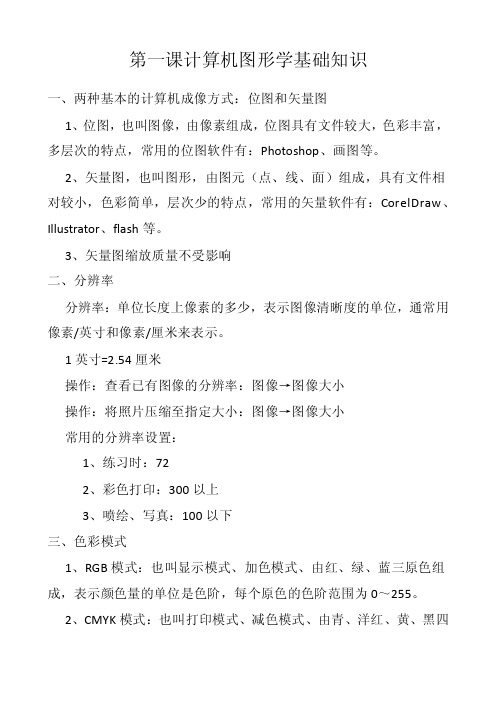
第一课计算机图形学基础知识一、两种基本的计算机成像方式:位图和矢量图1、位图,也叫图像,由像素组成,位图具有文件较大,色彩丰富,多层次的特点,常用的位图软件有:Photoshop、画图等。
2、矢量图,也叫图形,由图元(点、线、面)组成,具有文件相对较小,色彩简单,层次少的特点,常用的矢量软件有:CorelDraw、Illustrator、flash等。
3、矢量图缩放质量不受影响二、分辨率分辨率:单位长度上像素的多少,表示图像清晰度的单位,通常用像素/英寸和像素/厘米来表示。
1英寸=2.54厘米操作:查看已有图像的分辨率:图像→图像大小操作:将照片压缩至指定大小:图像→图像大小常用的分辨率设置:1、练习时:722、彩色打印:300以上3、喷绘、写真:100以下三、色彩模式1、RGB模式:也叫显示模式、加色模式、由红、绿、蓝三原色组成,表示颜色量的单位是色阶,每个原色的色阶范围为0~255。
2、CMYK模式:也叫打印模式、减色模式、由青、洋红、黄、黑四种颜色组成,以百分比为单位,每个原色的范围为0%~100%。
3、灰度模式、位图模式、黑白效果灰度模式:有100种颜色操作:将图像设置为灰度模式:图像→模式→灰度操作:将图像去色:图像→调整→去色差别:去色只去掉图像中的彩色,原本的模式不变操作:将图像转为黑白版画效果(只有黑白两色),图像→调整→阈值。
四、文件格式不同的软件公司因为不同的目的需求开发出了不同的文件格式,每种格式都有不同的特性和功能。
1、PSD:Photoshop的全功能格式,能最大限度地保留原操作,但文件较大。
2、JPG:静态图像,不能保留图层。
3、GIF:一般用于保存动态图像。
4、能保持透明的文件格式:PSD、GIF、PNG都能保持透明。
第二课认识PS软件一、Photoshop意为“照相馆”,是美国的Adobe公司开发的位图图像处理软件。
1、默认的色彩模式:RGB2、默认的文件格式:PSD3、默认的前/背景:前黑后白4、默认的单位:厘米单位5、默认的坐标原点:图像的左上角二、应用领域1、广告设计2、包装设计:一般需要设计平面展开图和立体效果图3、照片处理4、插画设计5、艺术字6、网页设计7、界面设计8、其他软件的前期或后期9、艺术特效第三课认识PS的操作界面及辅助工具一、操作界面从上向下依次为:1、菜单栏2、属性栏:是工具的具体选项打开/关闭属性栏:窗口→选项3、工具箱打开/关闭工具箱:窗口→工具Tab:显示/隐藏工具箱和面板F:屏幕模式切换4、工作区打开图像:双击工作区5、图像窗口将窗口平铺或层叠:窗口→排列为图像新建窗口:可以给图像增加视图,不同于复制。
课堂笔记(修改版)-ps
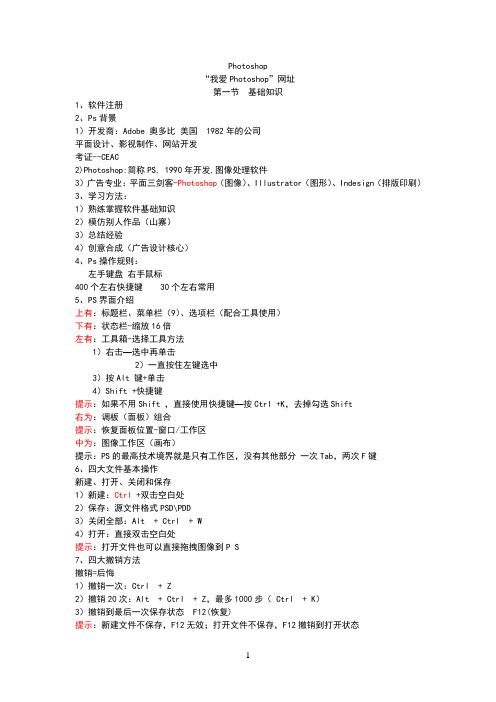
Photoshop“我爱Photoshop”网址第一节基础知识1、软件注册2、Ps背景1)开发商:Adobe 奥多比美国 1982年的公司平面设计、影视制作、网站开发考证--CEAC2)Photoshop:简称PS, 1990年开发,图像处理软件3)广告专业:平面三剑客-Photoshop(图像)、Illustrator(图形)、Indesign(排版印刷)3、学习方法:1)熟练掌握软件基础知识2)模仿别人作品(山寨)3)总结经验4)创意合成(广告设计核心)4、Ps操作规则:左手键盘右手鼠标400个左右快捷键 30个左右常用5、PS界面介绍上有:标题栏、菜单栏(9)、选项栏(配合工具使用)下有:状态栏-缩放16倍左有:工具箱-选择工具方法1)右击—选中再单击2)一直按住左键选中3)按Alt 键+单击4)Shift +快捷键提示:如果不用Shift ,直接使用快捷键—按Ctrl +K,去掉勾选Shift右为:调板(面板)组合提示:恢复面板位置-窗口/工作区中为:图像工作区(画布)提示:PS的最高技术境界就是只有工作区,没有其他部分一次Tab,两次F键6、四大文件基本操作新建、打开、关闭和保存1)新建:Ctrl +双击空白处2)保存:源文件格式PSD\PDD3)关闭全部:Alt + Ctrl + W4)打开:直接双击空白处提示:打开文件也可以直接拖拽图像到P S7、四大撤销方法撤销=后悔1)撤销一次:Ctrl + Z2)撤销20次:Alt + Ctrl + Z,最多1000步( Ctrl + K)3)撤销到最后一次保存状态 F12(恢复)提示:新建文件不保存,F12无效;打开文件不保存,F12撤销到打开状态4)历史记录面板:20步历史记录是不能被保存的,包括快照作业:磨皮图像8、视图的五大操作视图变换内容:缩放+平移1)上:视图菜单(了解)按屏幕大小缩放=适合屏幕:显示全图实际像素=实际大小=100%2)下:状态栏-输入百分比(精确缩放)3)右:导航器面板(了解)红色矩形与视图大小成反比4)中:按Alt 键+滚轮有【3D感觉】提示:Ctrl + K可以设置不用Alt 缩放5)左:放大镜+抓手放大镜:①框选法放大②临时切换按 Ctrl +空格键③双击放大镜100% 抓手:①双击抓手适合屏幕②临时切换按空格③适合屏幕下无法使用抓手提示:在全屏状态下可以平移视图任何位置9、三大辅助线标尺参考线、网格、度量参考线1)标尺:Ctrl + R创建方法:①从标尺拖拽(不精确)②视图/创建参考线(精确)移动位置:必须“移动工具”提示:如果移动不了?因为锁定(Alt + Ctrl + ; )改变颜色:移动工具变双向箭头双击删除:只删除几条-双向箭头拖回;删除全部-“视图/清除参考线”提示:Alt 可表示相反之意如:放大变缩小、水平和垂直辅助线切换等单位换算:1英寸=2.54厘米=25.4毫米=6派卡=72点(磅)【绝对单位】===?百分比【相对单位】标尺坐标原点:默认位于左上方改变原点:直接拖拽标尺相交点恢复原点:双击交点处2)网格Ctr+’视图/显示/网格3)度量参考线内容:距离、角度按Alt 测量夹角作业:纠正倾斜的照片从左往右绘制—图像/旋转画布/任意角度总结:基础知识1、界面五部分元素2、文件四大基本操作3、四大撤销4、五大视图平移5、三大辅助线第2节规则选区1、含义:在图像上用来限制操作范围的动态蚂蚁线2、外观:运动黑白虚线-动态蚂蚁线3、作用:限制操作范围4、对象:在图像上提示:做谁选谁,选谁做谁,不选就是全选5、分类1)规则:矩、圆、单行、列、两个文字选区(共6个)2)不规则:自由、多边形、磁性三个套索 +魔棒+修补6、矩形和椭圆绘制方法1)直接拖拽2)Shift :表示强制Alt :表示相反(=中心)3)绘制时平移:按空格键提示:Word按Ctrl 键=Ps按Alt 键作业:绘制多个同心圆/矩7、描边方法:编辑/ 描边右击鼠标—描边提示:矩形、椭圆等形状,在描边时,如果宽度过大,就会变形8、填充1)内容:单色、渐变色、图案2)单色:编辑/填充(Shift + F5)提示:也可以按Shift +退格键作业:带有凹凸感觉立体框快捷键填充:前景色:Alt + Del /退格键背景色:Ctrl +Del /退格键作业:靶心3)图案填充编辑/填充:图案自定义图案方法:先必须绘制矩形选区,然后方可“编辑/定义图案”作业:抽丝图案打印一寸或者两寸照片的方法4)渐变色填充分类:线性、径向、角度、对称、菱形绘制渐变色方法:单击并拖拽-位置、方向、长度不同,则渐变效果不同配合Shift 可以强制方向为45度的倍数作业:小球+小球=按钮和喇叭(径向)、光盘(角度)自定义渐变色方法:按Alt 表示复制色标保存和载入渐变色:弹出菜单渐变色透明度设置:透明的标志?灰白马赛克意味着什么也没有作业:照片暗角效果、简易水晶按钮9、复制选区的图像按Alt +移动工具拖拽提示:也可以使用方向键移动,更精确作业:三维椭圆、三维文字10、移动选区和移动选区内的图像只移动选区:大白箭头包括选区的图像:大黑箭头大白箭头+Ctrl =大黑箭头11、羽化1)作用:合成图像时,保证边缘过渡自然;光效2)两个羽化:选项栏VS选择/羽化前者:先数值后选区后者:先选区后数值作业:日全食、光环=发光字提示:如果在羽化之前,先将选区存储,就会简单得多选择/存储选区和载入选区12、变换1)作用:位置、大小、方向以及扭曲(倾斜、透视、斜切等)2)两个变换编辑/自由变换VS选择/变换选区前者:包括选区和图像后者:只包括选区,不包括图像二者相同:外观一样、辅助的快捷键相同快捷键:强制按Shift ,相反按Alt ,扭曲按Ctrl由此推断:四角扭曲叫斜切,四边扭曲叫倾斜透视:四角按相反方向斜切=Ctrl +Shift +Alt +角作业:屏幕背景、禁止吸烟(变换选区)、盒子3)变换+第二次=再次变换Shift +Ctrl +T推断:再次变换+复制=再次变换复制=再制Alt +Shift +Ctrl +T基本步骤:首先Ctrl +T变换,然后按回车确认变换,最后按再制键作业:水晶按钮旋转缩小成排的门卫提示:再制时,只记住最后确认变换前所有操作。
Photoshop课堂笔记
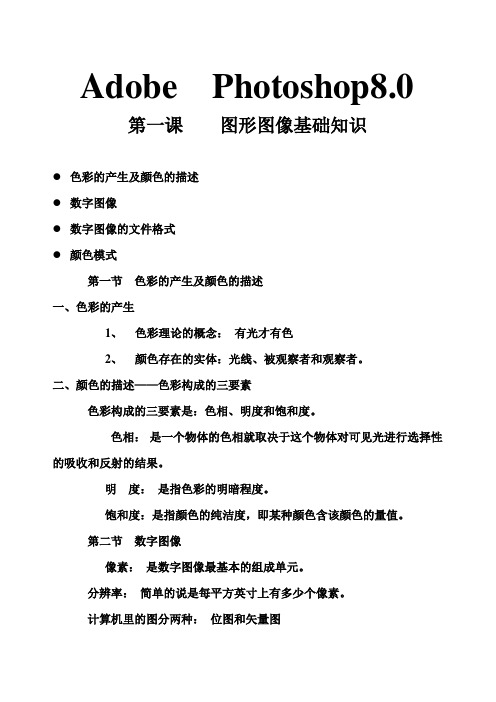
Adobe Photoshop8.0 第一课图形图像基础知识●色彩的产生及颜色的描述●数字图像●数字图像的文件格式●颜色模式第一节色彩的产生及颜色的描述一、色彩的产生1、色彩理论的概念:有光才有色2、颜色存在的实体:光线、被观察者和观察者。
二、颜色的描述——色彩构成的三要素色彩构成的三要素是:色相、明度和饱和度。
色相:是一个物体的色相就取决于这个物体对可见光进行选择性的吸收和反射的结果。
明度:是指色彩的明暗程度。
饱和度:是指颜色的纯洁度,即某种颜色含该颜色的量值。
第二节数字图像像素:是数字图像最基本的组成单元。
分辨率:简单的说是每平方英寸上有多少个像素。
计算机里的图分两种:位图和矢量图位图:又称点阵图,是由若干个像素组成的。
其优点是能够逼真的表现自然界的景物。
其缺点是受分辩率的限制。
矢量图:也称向量图,是利用数字原理将线结合成面进而来描述对象的。
其优点:不受分辨率的限制。
其缺点:颜色太鲜艳、不逼真。
第三节数字图像文件格式常用的数字文件格式有:JPEG:是一种有损的压缩格式。
主要用于图像浏览和制作网页。
GIF:也是一种压缩格式在通信行业和网页制作中应用较多。
BMP:是windows的标准文件格式,是一种无损的压缩格式。
第四节:颜色模式色彩学把颜色的描述方法称为颜色模式计算机里的常用颜色模式有八种:1、位图模式:只有黑白两种像素组成,优点是文件存储占用空间小。
2、灰度模式:是一个从0——255级的灰色度图像,是一种颜色模式转换的煤介模式。
3、RGB模式:由红、绿、蓝合成。
是显示器的最佳颜色模式。
4、CMYK模式:由青、品(洋红)、黄、黑组成。
是打印和印刷的最佳颜色模式。
5、HSB模式:是色相(H)、饱和度(S)、明亮度(B)的缩写。
6、Lab模式:是国际照明委员会公布的一种色彩模式。
7、双色调模式:用两种色调显示图像的效果。
8、索引色模式:每个像素具有8位的最大颜色容量。
索引色模式只能在灰度和RGB模式下转换。
Photoshop教学笔记
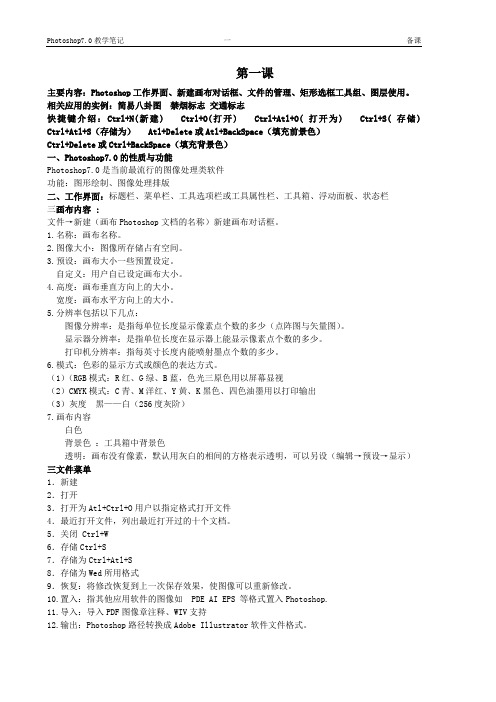
第一课主要内容:Photoshop工作界面、新建画布对话框、文件的管理、矩形选框工具组、图层使用。
相关应用的实例:简易八卦图禁烟标志交通标志快捷键介绍:Ctrl+N(新建) Ctrl+O(打开) Ctrl+Atl+O( 打开为) Ctrl+S( 存储) Ctrl+Atl+S(存储为) Atl+Delete或Atl+BackSpace(填充前景色)Ctrl+Delete或Ctrl+BackSpace(填充背景色)一、Photoshop7.0的性质与功能Photoshop7.0是当前最流行的图像处理类软件功能:图形绘制、图像处理排版二、工作界面:标题栏、菜单栏、工具选项栏或工具属性栏、工具箱、浮动面板、状态栏三画布内容 :文件→新建(画布Photoshop文档的名称)新建画布对话框。
1.名称:画布名称。
2.图像大小:图像所存储占有空间。
3.预设:画布大小一些预置设定。
自定义:用户自已设定画布大小。
4.高度:画布垂直方向上的大小。
宽度:画布水平方向上的大小。
5.分辨率包括以下几点:图像分辨率:是指每单位长度显示像素点个数的多少(点阵图与矢量图)。
显示器分辨率:是指单位长度在显示器上能显示像素点个数的多少。
打印机分辨率:指每英寸长度内能喷射墨点个数的多少。
6.模式:色彩的显示方式或颜色的表达方式。
(1)(RGB模式:R红、G绿、B蓝,色光三原色用以屏幕显视(2)CMYK模式:C青、M洋红、Y黄、K黑色、四色油墨用以打印输出(3)灰度黑——白(256度灰阶)7.画布内容白色背景色:工具箱中背景色透明:画布没有像素,默认用灰白的相间的方格表示透明,可以另设(编辑→预设→显示)三文件菜单1.新建2.打开3.打开为Atl+Ctrl+O用户以指定格式打开文件4.最近打开文件,列出最近打开过的十个文档。
5.关闭 Ctrl+W6.存储Ctrl+S7.存储为Ctrl+Atl+S8.存储为Wed所用格式9.恢复:将修改恢复到上一次保存效果,使图像可以重新修改。
Photoshop学习笔记
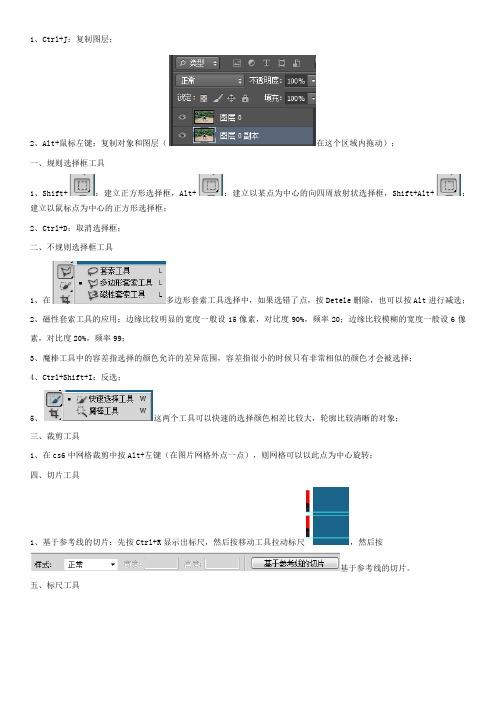
1、Ctrl+J:复制图层;2、Alt+鼠标左键:复制对象和图层(在这个区域内拖动);一、规则选择框工具1、Shift+:建立正方形选择框,Alt+:建立以某点为中心的向四周放射状选择框,Shift+Alt+:建立以鼠标点为中心的正方形选择框;2、Ctrl+D:取消选择框;二、不规则选择框工具1、在多边形套索工具选择中,如果选错了点,按Detele删除,也可以按Alt进行减选;2、磁性套索工具的应用:边缘比较明显的宽度一般设15像素,对比度90%,频率20;边缘比较模糊的宽度一般设6像素,对比度20%,频率99;3、魔棒工具中的容差指选择的颜色允许的差异范围,容差指很小的时候只有非常相似的颜色才会被选择;4、Ctrl+Shift+I:反选;5、这两个工具可以快速的选择颜色相差比较大,轮廓比较清晰的对象;三、裁剪工具1、在cs6中网格裁剪中按Alt+左键(在图片网格外点一点),则网格可以以此点为中心旋转;四、切片工具1、基于参考线的切片:先按Ctrl+R显示出标尺,然后按移动工具拉动标尺,然后按基于参考线的切片。
五、标尺工具1、画好第一根标尺后,按住Alt+左键可以测量角度;六、修复工具1、污点修复画笔工具一般用于人脸痣和皮肤的修复。
2、修复画笔工具按住Alt进行取样,相当于是复制功能;3、修补工具在目标状态下相当于是复制功能;4、红眼工具参数一般设置为七、画笔工具1、在颜色替换工具中,按住Alt+左键,进行颜色的取样;2、在混合器画笔工具中,按住Alt+左键进行这个位置颜色的提取;3、在中混合值为100%的时候完全从画面提取颜色,0%的时候从颜料缸中提取颜色,两者之中的值就是混合。
潮湿值越大,拖出的颜色痕迹就越长。
载入值表示毛笔中颜色的含有量(毛笔颜料的多少),值越大表示颜料越多,画出的线条就越长,越少表示画出的线条越短。
流量表示画笔笔头颜料的流出速度。
八、图章工具1、仿制图章工具就是一个简化了的修复画笔工具,在仿制之后不进行融合操作的时候可以使用仿制图章工具。
Photoshop笔记(全)
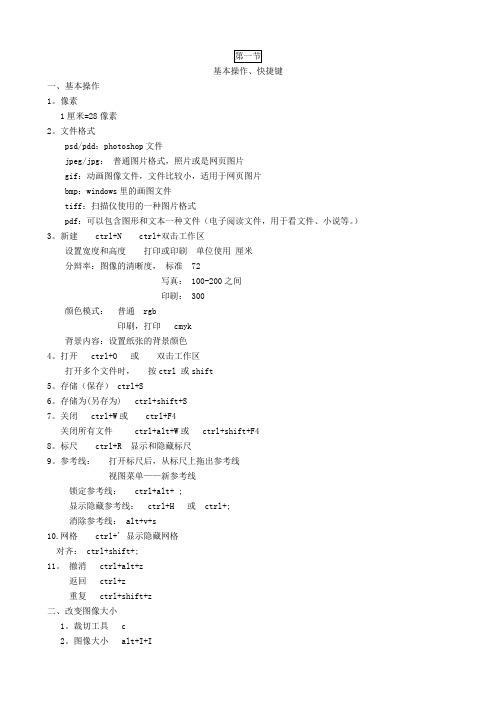
基本操作、快捷键一、基本操作1。
像素1厘米=28像素2。
文件格式psd/pdd:photoshop文件jpeg/jpg:普通图片格式,照片或是网页图片gif:动画图像文件,文件比较小,适用于网页图片bmp:windows里的画图文件tiff:扫描仪使用的一种图片格式pdf:可以包含图形和文本一种文件(电子阅读文件,用于看文件、小说等。
)3。
新建 ctrl+N ctrl+双击工作区设置宽度和高度打印或印刷单位使用厘米分辩率:图像的清晰度,标准 72写真: 100-200之间印刷: 300颜色模式:普通 rgb印刷,打印 cmyk背景内容:设置纸张的背景颜色4。
打开 ctrl+O 或双击工作区打开多个文件时,按ctrl 或shift5。
存储(保存) ctrl+S6。
存储为(另存为) ctrl+shift+S7。
关闭 ctrl+W或 ctrl+F4关闭所有文件 ctrl+alt+W或 ctrl+shift+F48。
标尺 ctrl+R 显示和隐藏标尺9。
参考线:打开标尺后,从标尺上拖出参考线视图菜单——新参考线锁定参考线: ctrl+alt+ ;显示隐藏参考线: ctrl+H 或 ctrl+;消除参考线: alt+v+s10.网格 ctrl+' 显示隐藏网格对齐: ctrl+shift+;11。
撤消 ctrl+alt+z返回 ctrl+z重复 ctrl+shift+z二、改变图像大小1。
裁切工具 c2。
图像大小 alt+I+I3。
画布大小: 像裁切一样,把图像加一空白的位置或,裁切一部分内容alt+I+S图层、选区一、图层用来管理纸张的工具每一个图层都是一个透明的纸张背景是一个被锁定的白纸锁定:不能移动背景的物体,在修改图形时不方便,背景上只填充颜色或图案,如果需要的话也可以把背景删除1。
新建图层 ctrl+shift+N2。
删除图层(1)拖动图层到垃圾桶(2)图层上右键——删除图层 alt+L+L+L3。
PhotoShopCS2课堂笔记
PhotoShop CS2课堂笔记第一节:一、软件的性质:平面图像处置软件。
二、美国加洲Adobe公司于1990年推出的产品。
三、功能:一、图像处置软件二、广告设计3、包装设计4、书籍装帧设计五、宣传画、海报设计第一咱们了解了PS的一个用途,下面咱们了解下PS的一个界面:四、PS的用户界面是由:题目栏、菜单栏、工具栏、工具箱、图像窗口、控制面板、状态栏、PS桌面所组织而成。
五、在这里我要介绍一点:咱们PS的题目是是由哪几个菜单而组成呢?文件(F)编辑(E)图像(I)图层(L)选择(S)滤镜(T)视图(V)窗口(W) 帮忙(H)大家能够看下,在所有菜单的背后我都写了一个字母,所谓的那个字母是代表着那个菜单的简称,在这里我教列位一个快捷键,当咱们需利用某个菜单的时候,能够在按住Alt键的同时点击那个字母就可以够打开菜单。
简称:Alt+字母六、你要学好一个软件,那么最大体的一点,你也要记得该软件中的快捷键,第一咱们先来了解下咱们常常利用的是哪几个:1)打开图片命令:Ctrl+O或双击桌面2)新建图层命令:Ctrl+N或Ctrl+双击桌面3)关闭文件:一、关闭单个文件:Ctrl+W二、关闭所有文件:Ctrl+Alt+W七、接下来,咱们来讲下当打开PS第一是一个PS的界面,当摆立在咱们右边的是4个对话框,一、信息(F8)二、颜色(F6)3、动作(F9)4、图层(F7),当咱们无心之间关闭了却不明白如何打开的时,你能够选择利用后面的快捷键,也能够在窗口菜单寻觅你所需要的菜单。
第二节:一、在这里咱们刚熟悉了Adobe PhotoShop的性质、功能、和它的界面,及简单的一些快捷键。
此刻咱们正式进入课堂,来了解学会咱们的Adobe PhotoShop 平面图像处置软件。
二、放大快捷键为:Ctrl+加号/+ 缩小快捷键为:Ctrl+减号/-也就是当咱们在制作图片时,可利用这两个快捷键来放大、缩小咱们的图形,而不用去点工具栏中的标志。
李涛ps教程笔记学习笔记
photoshop教程笔记学习笔记一.色彩模式1.颜色模式HSB:色象饱和度明度,是基于视觉反映的颜色H.色象:360度,从0开始,表示纯红色,360度也表示纯红色S.饱和度:100%表示色彩纯度为满B.明度:表示明暗,100%表示很亮,为0时表示黑色2.颜色模式RGB:红绿蓝,是基于光色的颜色,也为加色模式,即两这重合变亮R.红色:Red,0~255阶,一共256阶色G.绿色:Green,0~255阶,一共256阶色B.蓝色:Blue,0~255阶,一共256阶色三者放到一起表示一种颜色:如R:255 G:0 B:0表示红色;R:0 G:255 B:0表示绿色特殊:R G B:255 255 255表示白色;R G B:0 0 0表示黑色3.颜色模式CMYK:青品红黄黑值,是基于印刷颜料的颜色,为减色模式,既两者重合变暗C.青色,M.品红色,Y黄色,三种颜色都为100%表示:三种放在一起可以综合出其他的色彩,前3种都是0%的时候印刷成无色,即白色;但是都为100%的时候印不出纯黑色,有杂质,所以加入K.黑色用来印刷纯黑色附:加色和减色对立时,颜色等于无,R--C G--M B--Y 图形为三角对立圆环,形象说法就是红光照到青色墙上完全被吸收;绿光照到品红颜色墙面上时全部被吸收;蓝色照到黄色墙面上时完全被吸收;4.颜色模式Lab明度;a通道表示从红到深绿;b通道表示从蓝色到黄色.两个分量的变化都是从-128到127;当a=0、b=0时显示灰色,同时L=100时为白色,L=0时为黑色;如果一定要用Lab模式来表达颜色,那么R色值为:L=54、a=81、b=70;G色值为:L=88、a=-79、b=81;B色值为:L=29、a=68、b=-112;C色值为:L=62、a=-31、b=-64;M色值为:L=48、a=83、b=-3;Y色值为:L=94、a=-14、b=100。
大致上说:在表达色彩范围上,最全的是Lab模式,其次是RGB模式,最窄的是CMYK模式。
photoshop备课(笔记)
photoshop备课(笔记)第一课:界面认识知识点1:打开:(1):双击(2):选中图标,击右键(3):选中图标,敲回车2:标题栏、菜单栏、属性栏、工具箱、控制面板、状态栏注:控制面板:也叫浮动面板、也叫调板3:控制面板的自由调整4:窗口——工作区——复位调板位置5:Shift+Tab 隐藏/显示调板按Tab键可切换显示或隐藏所有的控制板(包括工具箱),如果按Shift+Tab则工具箱不受影响,只显示或隐藏其他的控制板6:通过窗口菜单隐藏/显示调板7:窗口——状态栏更改显示比例8:通过“导航器”缩放显示比例,成比例缩放,不按比例缩放9:“Tab”隐藏/显示:工具箱、属性栏、调板、状态栏10:按“F”1次:带有菜单栏的全屏模式11:按“F”2次:全屏模式12:按“F”3次:标准模式13:设置前景/背景色:打开拾色器,点击选取颜色14:Alt+删除键(Del、退格键):填充前景色15:Ctrl+删除键(Del、退格键):填充背景色16:Ctrl+D:取消选区17:“D”:设置默认的前景/背景色18:“X”:切换前景/背景色19:绘图区打开图像:3种方法:(1):文件/打开;(2):Ctrl+O;(3):在空白处双击;20:打开:3种方式:(1):按Ctrl可以选中不连续的多个文件;(2):按Shift可以选中连续的多个文件;(3):框选,可以选中连续的多个文件;21:Ctrl+W:关闭 Ctrl+Alt+W:关闭全部22:窗口——层叠;窗口——拼贴实例:拼贴+层叠;23:Ctrl+Q:退出; F12:恢复到打开状态;24:视窗+D:最小化/最大化25:Ctrl+空格:隐藏/显示输入法26:新建文档3种方法:(1):文件/新建(2):Ctrl+N(3):按住“Ctrl”不放,在空白处双击27:Ctrl+Z:撤消/恢复 Ctrl+Alt+Z:连续撤消 Ctrl+Shift+Z:连续恢复 Ctrl+K:设置撤消步骤28:Ctrl+“+”:放大图像/Ctrl+“-”:缩小图像/Ctrl+“0”满画布显示/Ctrl+Alt+“0”:显示100%29:Ctrl+Alt“+”:图像与画布同时放大;Ctrl+Alt+“-”:图像与画布同时缩小30:“Z”放大镜工具;“空格”转换为“抓手”;用放大镜工具击右键,选“打印尺寸”;31:Ctrl+Shift+]最上面 Ctrl+Shift+]最下面第二课:图层1:图层分类:7种图层:背景层、普通层、文字层、形状层、填充层、调节层、样式层;2:背景层只有一个,并且是放在最下面,是锁定的状态;3:背景层——普通层:方法:双击背景层。
疯狂十天PS公开课课堂笔记分享
疯狂十天PS公开课课堂笔记分享第一天:界面构成1 菜单栏2 工具箱3 工具属性栏4 悬浮面板5 画布ctrl + N 新建对话框(针对画布进行设置)打开对话框:ctrl + O (字母)画布三种显示方式切换:F隐藏工具箱,工具属性栏,悬浮面板:TAB 缩放工具:Z切换到:暂时切换到满画面显示:ctrl + 0 (数字)按住空格:暂时切换到抓手(移动画布)LOGO:标志效果分析思路:2 配色网格:ctrl + " (参考线的单位,必须和画面的单位统一)调节网格大小:ctrl +K (首选项) ---- ctrl + 6 (参考线网格和切片)调出辅助线:ctrl +R(标尺) --- 鼠标左键按住拖拽得到辅助线移动工具:V选区:控制操作的范围。
ctrl + TAB: 切换当前软件中所打开的画布。
规则选区:矩形选框工具(椭圆选框工具)M调出隐藏工具的方法:在相应有隐藏工具的工具上--- 按鼠标右键调出。
1:用shift可以约束到正方形or 正圆。
2:以鼠标落点为中心:alt1 +2 = 绘制以鼠标落点为中心正方形or 正圆。
快捷键切换隐藏工具:shift + 相应工具的快捷键前景色:alt + 回格(退格)背景色:ctrl+ 回格恢复到默认的前景色背景色:D前景色和背景色之间进行切换:Xctrl + alt + Z: 撤销操作取消选择:ctrl + D隐藏辅助线:ctrl + ;裁剪工具:C色彩的三大要素:色相,饱和度,明度。
第二天:新建图层的快捷键:ctrl + shift + alt + N切换隐藏工具:shift + 相应工具组的快捷键。
删除图层的方法:1 :直接拖拽要删除的图层到图层面板右下角的垃圾桶位置,直接删除。
2:在V移动工具的状态下,选中要删除掉的图层,按delete进行删除。
3:alt + L + L + L选区的布尔运算:针对已经存在的选区进行编辑。
1 新选区(1:鼠标放到选区内部,按住左键拖拽,可移动选区)(2:在画面内任意位置单击,可取消选择,等同于ctrl + D)2 加3 减4 相交1: 无快捷键2:shift 3: alt 4: shift + alt如果需要同时用到两次alt 或者shift (1,需要用到布尔运算相加或者相减2,需要约束到正方形或者正圆,3,需要约束到鼠标落点为中心)方法:1 控制布尔运算(如,相减:alt)2 鼠标放到中心位置,按住左键拖拽出任意一个圆。
- 1、下载文档前请自行甄别文档内容的完整性,平台不提供额外的编辑、内容补充、找答案等附加服务。
- 2、"仅部分预览"的文档,不可在线预览部分如存在完整性等问题,可反馈申请退款(可完整预览的文档不适用该条件!)。
- 3、如文档侵犯您的权益,请联系客服反馈,我们会尽快为您处理(人工客服工作时间:9:00-18:30)。
-PS自带笔头:载入PS自带的更多笔刷 -网上下载更多笔刷进行载入** -选中内容后执行“编辑/自定义笔刷” *设置笔头大小和软硬度 ][可以快速设置笔头大小、SHift+][ 可以设置笔头的软硬度 *翻转 *间距设置 -动态画笔 *形状、散布、颜色动态等 —————————————————————————————————— 一、历史记录画笔 1、打开历史记录面板 -记录了PS以往的一些操作 单击即可返回 -创建快照:保存PS步骤 -历史记录填充 Ctrl+SHift+Alt+Backspace 2、历史记录画笔
2、图层:上下层叠关系的透明纸张
注:有在新层中作图的好习惯
3、蒙板:选区以外为蒙板
—————————————————————————————————— 一、文件命令
1、新建
设置对应的纸张大小、颜色模式等
2、打开
直接将文件拖入窗口中即可打开
双击界面空白处选择文件进行打开
3、保存文件
常见格式:
PSD:PS源文件,默认格式,信息全,方便于备份
-在属性栏中精确设置裁切框的大小
-打开属性栏中“透视”去裁切变形的图片
-裁选框可以超出图片,并超出部分颜色为背景色
三、切片工具
第4页
1、切割图片生成网页元素 制作简单的网页模板
PS课堂笔记
修复工具组 一、画笔工具 1、使用前景色进行绘图 -拖动鼠标任意绘制 -配合Shift拖动为平直线条 -配合Shfit单击:首尾并连 2、打开画笔面板 F5 -笔尖形状设置 *选择笔头形状
设置前景色与背景色,单击即可选择颜色
注:X前景色与背景色互换,D还原默认色
4、渐隐填充:Ctrl+Shift+F
功能:降低填充的透明度
操作:填充后要立即操作
5、描边:为选区添加描边效果
6、羽化:表示选区内外的融合过渡
7、选择反向:选区切换成蒙板,蒙板变选区
8、变换选区:缩放选区、旋转选区
配合Ctrl拖动为任意变换 ———————————————————————— 一、选择移动工具 V
注:图案从网络下载 ———————————————————————————————— 一、橡皮擦工具组 1、橡皮擦 -删除图层内容 注:背景层无法删除
第6页
2、背景橡皮擦
PS课堂笔记
-根据落点色删除所有图层内容
3、魔术橡皮擦
-根据容差删除颜色相近的区域
二、渐变工具**
1、通过渐变工具制作渐变效果
-钢笔工具在线上单击为添加锚点
-钢笔工具在锚点上单击为删除锚点
三、路径调板
1、工作路径(临时路径)
注:保存工作路径(拖到复制即可)
2、选区—路径
单击路径调板按钮
选区变成路径后可编辑性更改
第 10 页
PS课堂笔记
3、路径—选区
同图层
4、路径的描边
注:可配合其它工具进行描边
—————————————————————————————— 文本工具
操作过程中查看属性栏中的相关属性
二、减淡、加深、
三、图层
1、图层:上下层叠关系的透明纸张
2、增加图层
-新建
-复制
注:原位复制(配合选区进行复制) Ctrl+J
-复制+贴入 Ctrl+C \ Ctrl+Shift+V
将复制的内容粘贴进选区内
第7页
PS课堂笔记 注:在图层中选中内容后可以再次编辑 -新建矢量图层 注:要栅格化后变成普通图层 3、减少图层 -删除 -合并 Ctrl+E
第8页
一、自由变换 Ctrl+T
PS课堂笔记
1、拖动八点框
角点:缩放(Alt定中心、Shift定比例)
外部:旋转(可以设置旋转的中心点)
内部:移动
确定变换:双击内部或Enter
特殊变换:配合Ctrl拖动角点为任意变换
可以在框内右击选择“变形”
二、再次变换 Ctrl+Shift+T
1、重复上一次确定的变换
PS课堂笔记
一、Photoshop 1、由美国Adobe公司生产的专业图像处理及图像合成软件 二、基本术语 1、图像与图形 -图像:由像素点组成
分辨率:表示像素的密度 72像素/英寸,300像素/英寸
-图形:由数学公式表示的线条 特点:放大后清楚 矢量图制作软件:illustrator
2、颜色模式 -一种模式对应一种媒介 -HSB:基于人眼
工具的方向及长短控制渐变的方向及程度
2、渐变的方式
直线、径向、角度、对称、菱形
3、渐变色:单击渐变缩略图打开渐变色编辑器
-前景色——背景色
-前景色——透明
-自定义
色带上方滑块表示透明
色带下方滑块表示颜色
单击即可添加滑块
拖动为水平移动位置、拖出为删除 —————————————————————————————— 一、模糊、锐化、涂抹
第1页
3、属性栏(不同工具属性不同)
PS课堂笔记
4、工作区
缩放:Ctrl+加号/减号
抓手:空格+拖动鼠标(移动视图)
5、浮动面板
窗口/工作区/…… 还原默认工作区
6、常用快捷键
-Tab:显示及隐藏工具栏和浮动面板
-F:全屏切换
五、选区、图层、蒙板**
1、选区:选框以内,注:所有操作均在选区内实现
PS课堂笔记
第 12 页
2、使用形状工具组*
注:在属性栏中设置属性
注:路径的运算
二、路径的编辑
1、白色选择工具(部分选工具) 当前钢笔工具配合Ctrl快速切换
-选择锚点
-移动锚点
-调节曲度
2、转换点工具 当前钢笔工具配合Alt并在锚点上
-转换点
单击:曲线点—直线点
拖动:直线点—曲线点
-调节尖突曲线
单边调整
3、添加与删除锚点
三、再制 Ctrl+Shift+Alt+T
1、重复上一次确定的变换并复制
—————————————————————————— 一、通道
1、alpha通道
白色表示选区(透明)、黑色表示蒙板(不透明)、灰色表示羽化
二、创建通道
1、新建空白的通道
2、复制颜色通道
3、将选区保存为通道
注:在通道中可以向普通图层一样进行编辑
注:选中多图层后同时合并 -拼合图层 Ctrl+Shift+Alt+E
将所有图层的内容合并到一个新图层中 4、图层调板的操作 -选中图层 单击、配合Ctrl单击为加选、配合SHift单击为连选 -调整图层的上下顺序 -设置图层的显示与隐藏 -不透明度和填充 5、图层与选区 -配合Ctrl单击图层缩略图将图层中有像素的部分变成选区 6、图层间选区的运算* 配合Ctrl+Alt单击图层为减选区 配合Ctrl+Shift单击图层为加选区 配合Ctrl+Shift+Alt单击图层为交选区 7、图层样式** -双击图层打开图层样式 -图层样式 载入更多样式*** -投影 -发光 -描边 ——————————————————————————————
3、变形
选中文字后在属性栏中设置变形
注:文本不能为加粗
———————————————————————————— 图像调整
ቤተ መጻሕፍቲ ባይዱ
一、Ctrl+L 色阶
调整图像的色阶
注:配合图层蒙板进行修改
注:可以单独去调整
二、Ctrl+U 色向饱和度
第 11 页
调整图像的色向、饱和度、明度 注:可以独单去调整 注:着色,为图片上色
Jpg:通用有损压缩格式
Tif:质量好,信息全,适用于要求高的作品
Png:质量好,支持透明
二、选区的创建*
技巧:
第2页
PS课堂笔记
配合Shift定比例、配合Alt定中心、配合空格固化
1、规则类
-矩形、椭圆形、单行、单列
拖动即可创建
2、不规则类
-套索工具组
*套索工具:拖动鼠标任意绘制选区
*多边形套索工具:单击定点连直线、双击首尾迸连
配合SHift为加选区
配合Alt为减选区
配合SHift+ALt为交选区
四、选区的编辑 **
1、移动选区:选框工具放置选区内拖动即可移动
注:配合SHift为下直移动
2、取消选区:单击空白处,或Ctrl+D
3、选区的填充:
前景色填充:Alt+Delete
背景色填充:Ctrl+Delete
第3页
PS课堂笔记
Detele:删除最近点、ESC:取消所有
注:配合缩放和抓手工具进行抠图
*磁性套索工具:根据落点色自动制作选区
-魔术棒:根据落点色自动制作选区
注:在属性栏中设置容差和连接
容差值来控制颜色的区域
-文字选区:选中工具后单击即可创建文字选区
注:选中文字后在属性栏中设置文字的属性
三、选区的运算
1、在有选区的前提下
三、通道与选区
1、配合Ctrl单击通道即可将通道变成选区
2、选区可以通过保存变成通道
四、通道间选区的运算
方法同图层
五、通道的应用
